宽带连接错误711,图文详解电脑宽带连接错误711怎么解决
- 2018-03-13 10:00:00 分类:常见问题
使用宽带连接拨号上网如果遇到无法连接网络的情况,系统都会给出错误代码提示。最近有用户反馈,宽带连接时出现了错误711,弹出了网络连接提示窗口,显示无法加载远程访问连接管理器服务,怎么办?下面,小编就给大家分享解决电脑宽带连接错误的解决技巧。
在电脑的操作中,经常会遇到宽带连接错误的情况,错误691是比较常见的,而错误711想必遇到的比较少,最近接到网友的反映,说在家里进行宽带连接时,出现了无法连接网络或是远程连接请求错误的现象,错误代码711。下面,小编就来跟大家讲解电脑宽带连接错误711的解决方法了。
电脑宽带连接错误711怎么解决
按“Win+R”键打开运行,在运行输入“services.msc”。
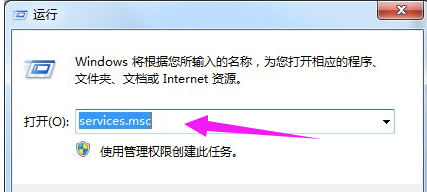
宽带连接示例1
进去服务列表界面之后,在右边找到“Remote Access Connection Manage ”并双击打开,我们把鼠标放在旁边也可以看到是一个管理远程网络的服务。

电脑示例2
进去之后,将这个服务启动
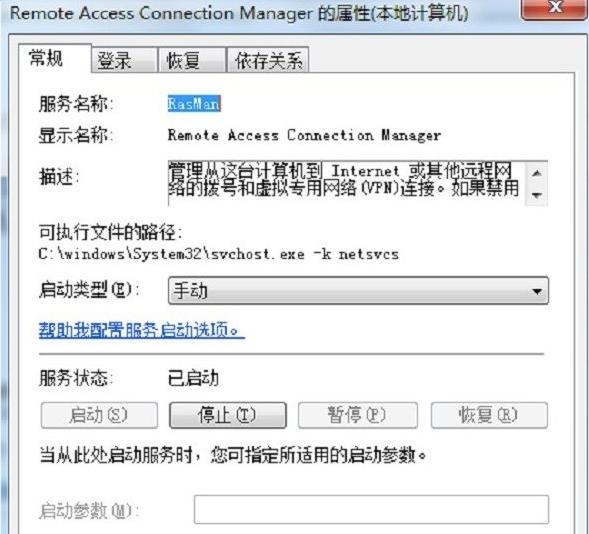
宽带示例3
启动服务之后,将启动类型设为“自动”。
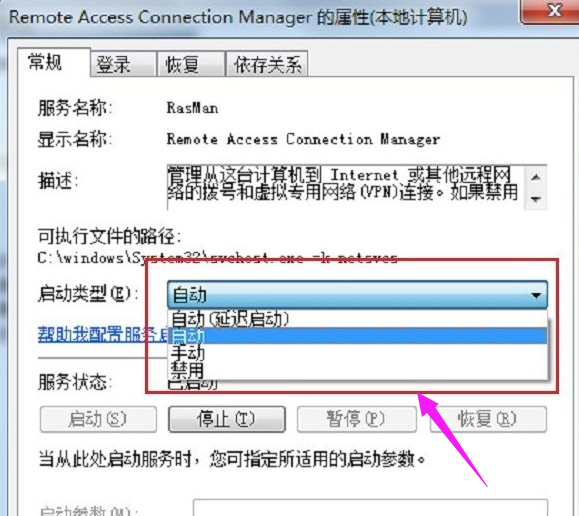
错误711示例4
点击桌面上的计算机,将“C:\Windows\System32”路径放到地址栏,点击进去,找到“LogFiles”。
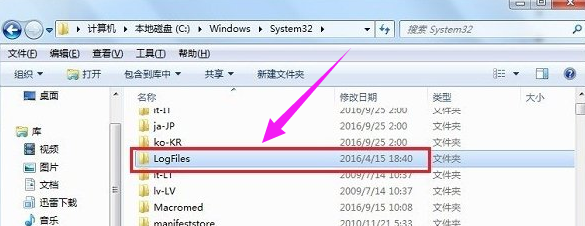
宽带连接示例5
右键“LogFiles”,选择“管理员取得所有权”,相信点击之后,问题已经解决了。

错误711示例6
以上就是电脑宽带连接错误711的解决方法了。